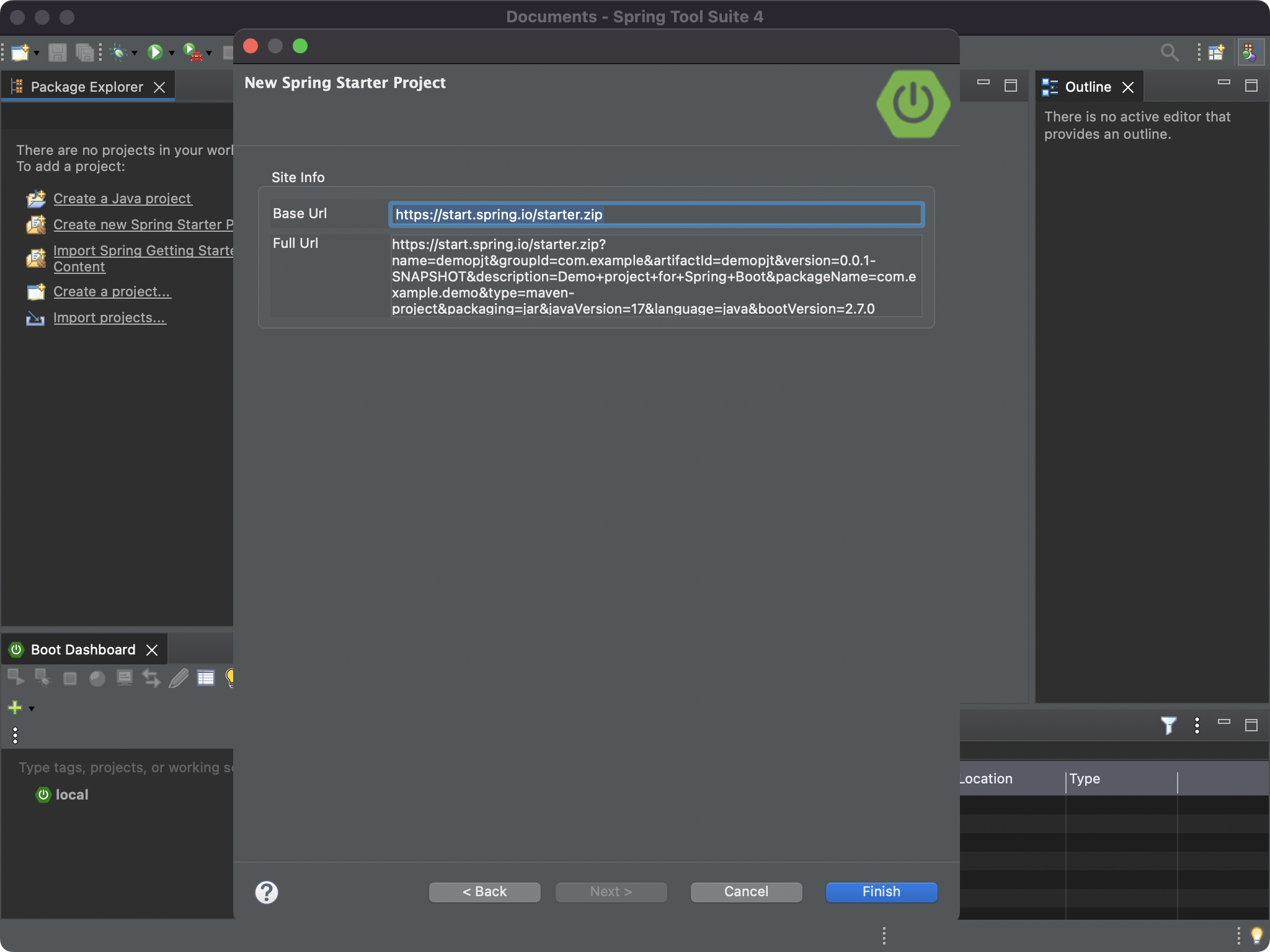Spring boot 시작
1. Web Spring initializr에서 시작
1-1. Spring initializr 접속
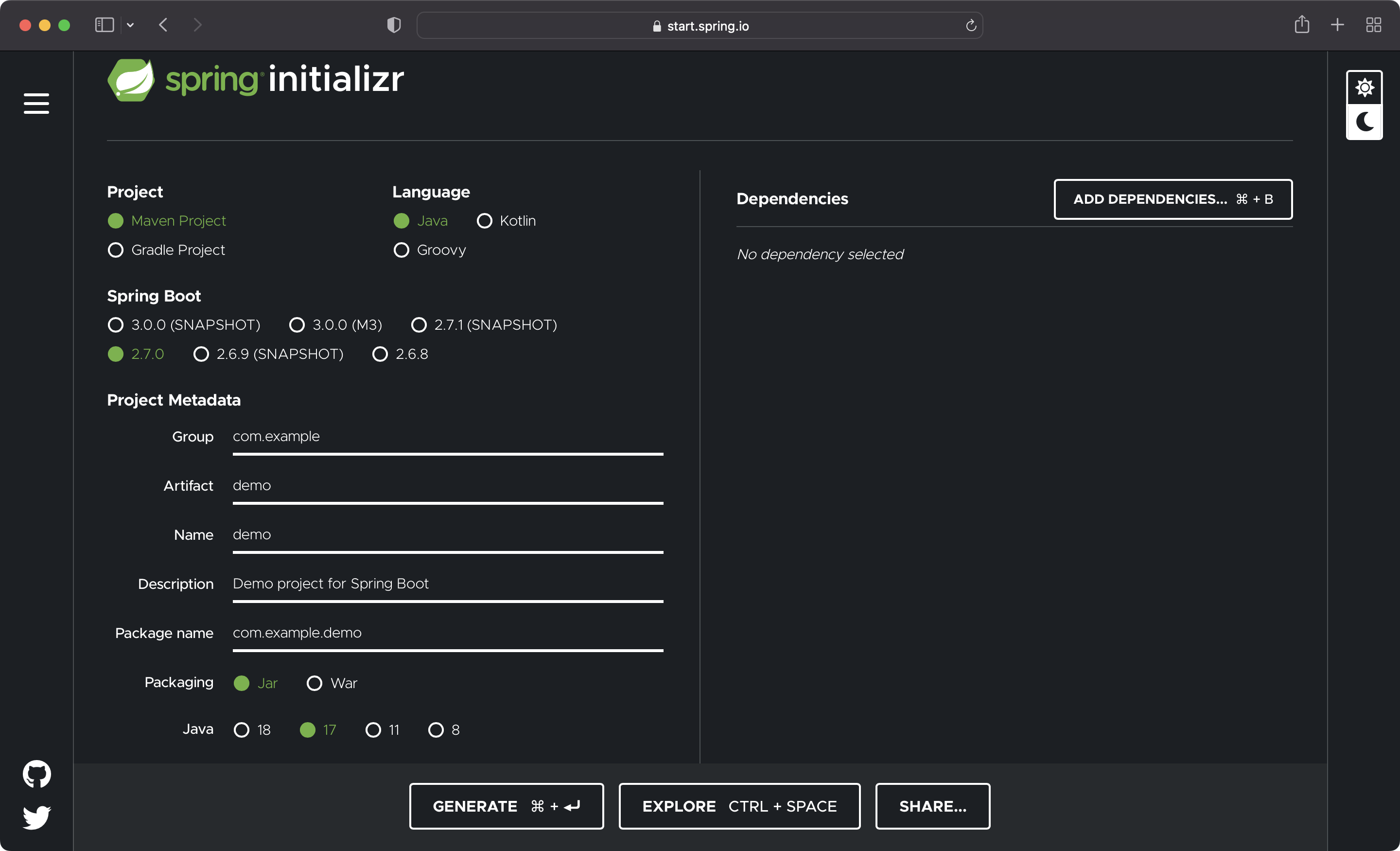
1-2. 프로젝트 내용 설정
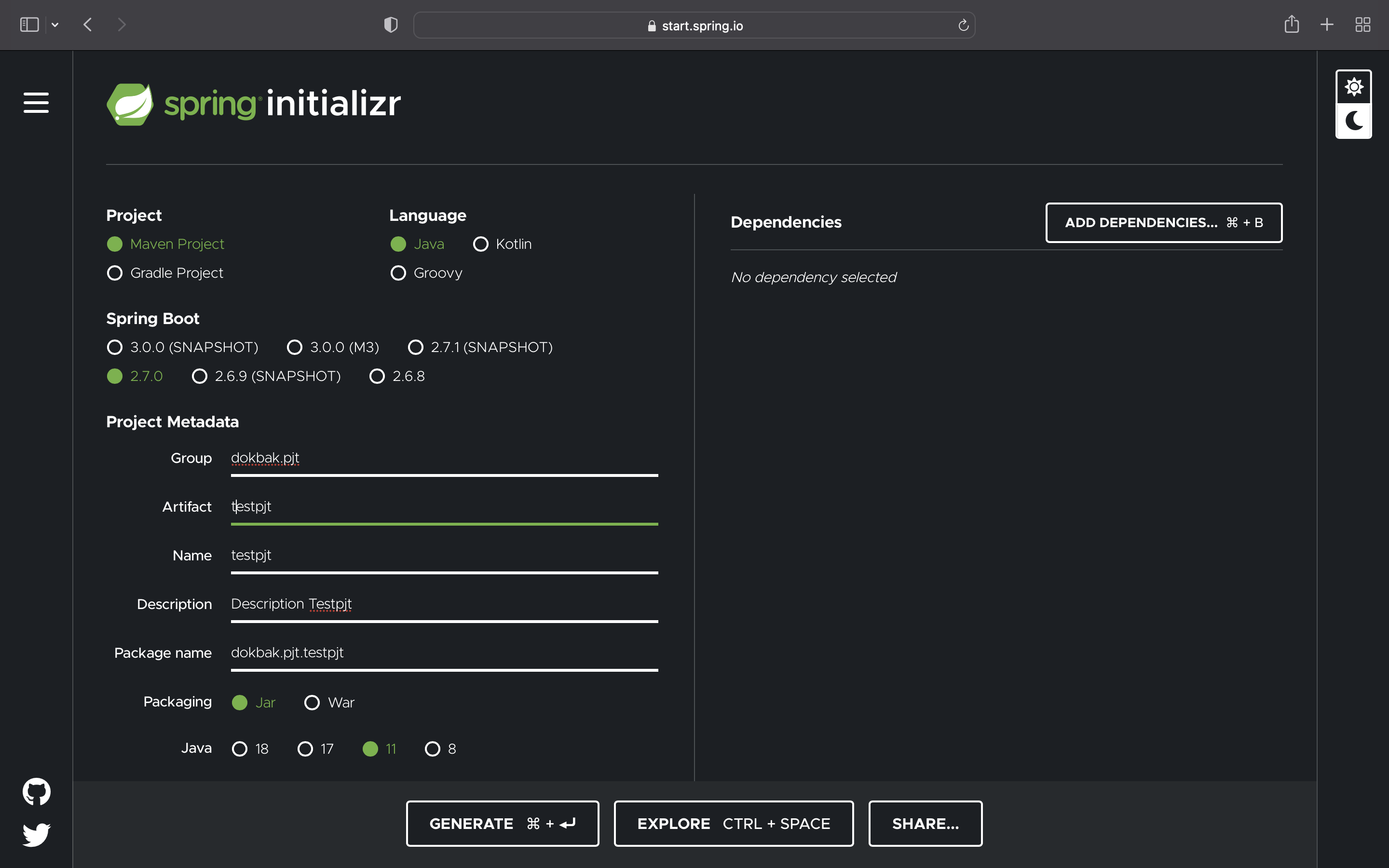
1-2-1. 프로젝트 관리 도구 설정(Project)
| Project | |
|---|---|
| Maven Project | Gradle Project |
- Maven
- Java용 프로젝트 관리 도구, 아파치 엔트의 대안으로 만들어졌다고 한다.
- 이전부터 사용되어 왔던 관리 도구
- Gradle
- 그루비를 이용한 빌드 자동화 시스템, 안드로이드 개발시 사용하는 안드로이드 스튜디오의 공식 빌드 시스템
1-2-2. 개발 언어 설정(Language)
| Language | ||
|---|---|---|
| Java | Kotlin | Groovy |
-
Java
- 일반적으로 아는 자바...
-
Kotlin
- IntelliJ IDEA의 개발사 JetBrains에서 공개한 오픈소스 프로그래밍 언어
- JVM기반의 언어(Java와 유사하며 더 간결한 문법과 다양한 기능이 추가됨)
- 2017년 구글이 Kotlin을 안드로이드 공식언어로 추가하였는데, 현재는 안드로이드 공식 문서의 샘플 코드들도 Java보다 Kotlin문법이 먼저 나온다고 한다.
-
Groovy
- 2015년 아파치 소프트웨어 재단으로부터 공개된 객체 지향 프로그래밍 언어
- 최근 Maven을 대체하는 듯한 Gradle의 기반 언어
1-2-3. 스프링 부트 프레임워크 버전(Spring Boot)
| Spring Boot | |||||
|---|---|---|---|---|---|
| 3.0.0(SNAPSHOT) | 3.0.0(M3) | 2.7.1(SNAPSHOT) | 2.7.0 | 2.6.9(SNAPSHOT) | 2.6.8 |
- Spring Boot 버전에 관련해서는 최적화가 가장 잘 되어있는 버전이 기본 설정되어 있는 편이기에 2.7.0 버전을 사용하도록한다(2022.06.23기준)
1-2-4. 프로젝트 메타정보(Project Metadata)
-
Group : 프로젝트의 그룹 (현재의 프로젝트가 포함되는 프로덕트 명이나 팀명, 그룹명등을 기입)
-
Artifact : Group을 대분류라고 한다면 Artifact는 소분류라고 생각하면 좋다.(Name과 같은 값이 설정된다.)
-
Name : 프로젝트 명
-
Description : 프로젝트에 대한 설명
-
Package name : Group.Name 형식으로 자동 설정되고 권고사항이 소문자를 사용하도록 하기에 Group, Artifact, Name도 소문자로 사용하는 것이 좋다.
-
Packaging
- Jar (Java Archive)
- Java만으로 구성 되어있는 프로젝트
- War (Web Application Archive)
- Java이외의 구성이 포함되어 있는 프로젝트
- Jar (Java Archive)
Spring boot에서 Jar, War 선택방법
| 구분 | Jar | War |
|---|---|---|
| View 방식 | SpringBoot에서 지원하는 템플릿 사용(Thymeleaf, Apache Freemarker, Mustache, Groovy Templates 등) | SpringBoot에서 지원하는 템플릿 미사용(JSP, Vue, React등등) |
| 외장 Was 사용 유무 | SpringBoot에 내장되어 있는 Tomcat을 사용 | 외장 Was를 이용(ex 외장 Tomcat) |
| 직접 배포 유무 | 개발에서 배포까지 해야하는 상황이라면 위 두 개의 조건을 염두하여야 하지만 개발만을 목적으로 소스만 작성하여 Git등에 올리기만 하면 되는 개발자 입장에서는 Jar, War의 차이는 없다고 봐도 무방하다. |
참고 자료
- Java
- 18
- 17
- 11
- 8
원하는 자바 버전을 선택한다. 2022.06.23 기준으로 17버전이 디폴트로 설정 되어있다.
1-3. 의존성 설정
프로젝트의 방향성에 따라 선택하면 된다.
기본 설정하면 좋은 의존성(개인적인 관심 의존성도 같이 작성하였다.)
DEVELOPER TOOLS
- Spring Boot DevTools
- 빠른 어플리케이션의 재시작, LiveReload 등을 제공
- Lombok
- 상용구 코드를 줄이는데 도움된다.
- Getter, Setter등 생략이 가능한 어노테이션등을 지원
Web- Spring Web
- 웹 개발을 하기 위한 가장 중요한 의존성
- Spring Session
- 세션에 관련된 의존성
TEMPLATE ENGINES- Thymeleaf
- HTML과 호환성이 좋은 템플릿 엔진
SECURITY- Spring Security
- OAuth2 Client
- OAuth2 Resource Server
SQL- Spring Data JPA
- MyBatis Framework
- H2 Database
- MariaDB Driver
- MySQL Driver
- Oracle Driver
NOSQL- Spring Data MongoDB
MESSAGING- WebSocket
I/O- Spring Batch
- Validation
TESTING- Spring REST Docs
1-4. 프로젝트 생성
Generate 버튼을 클릭
프로젝트 명의 압축파일 다운로드 되어진다.
1-5. 프로젝트 임포트
다운로드한 프로젝트 파일을 압축 해제후, Maven이나 Gradle 각각의 방식에 맞게 프로젝트를 실행시키면 된다.
2. VSCODE 확장 프로그램 Initializr로 부터 시작
2-1. Spring Initializr 설치 유무 확인
2-2. VSCODE 명령 팔레트 열기
- 좌측 하단의 옵션(톱니바퀴)버튼 클릭 후 명령 팔레트를 실행

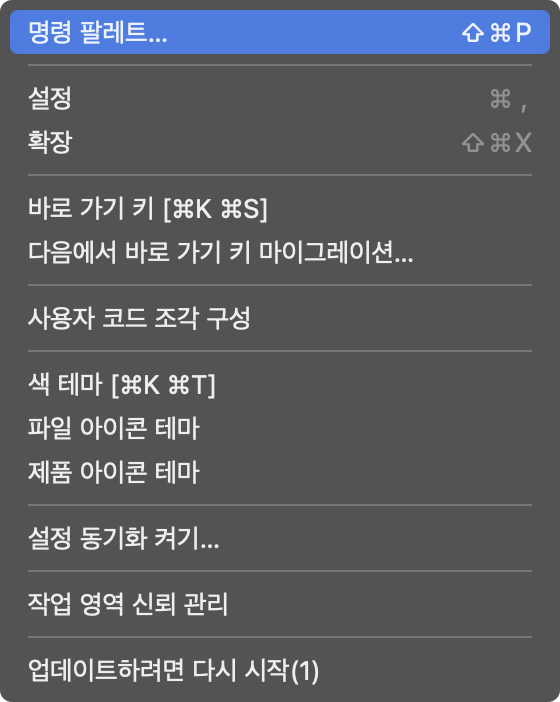
- 단축키 F1키 명령팔레트 실행
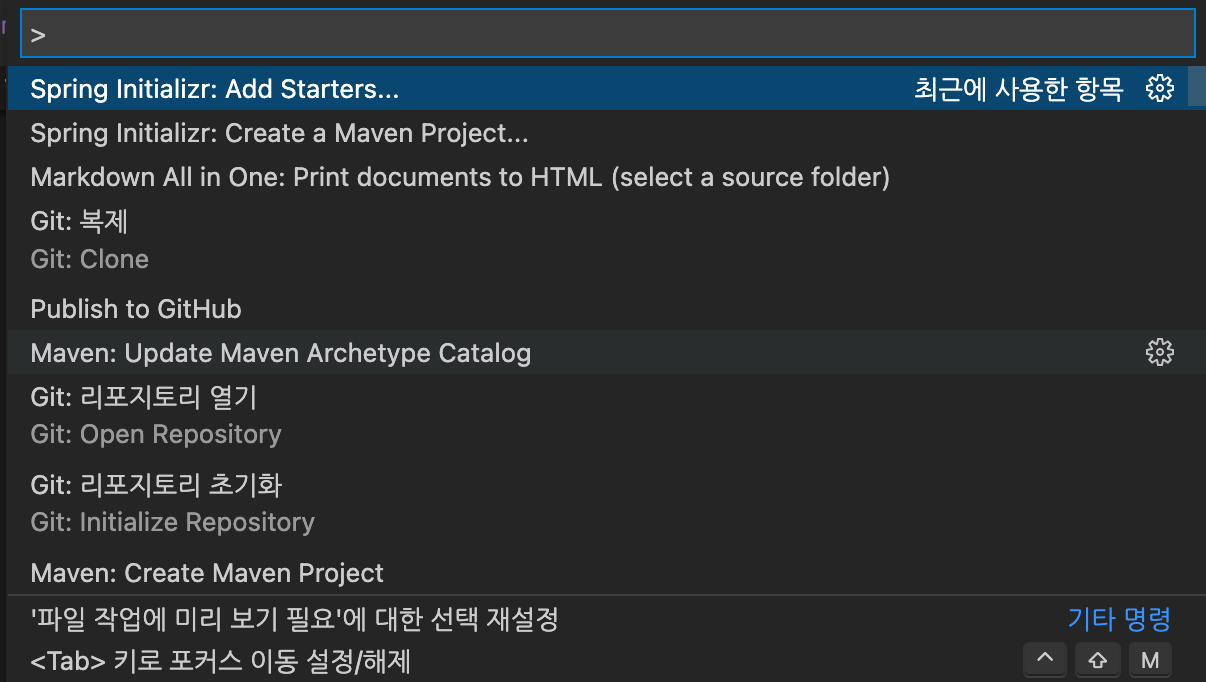
2-3. Spring Initializr 검색
Create a Gradle Project 선택 (본 포스트에서는 Gradle을 선택)

2-4. Spring Initializr: Specify project langauge 선택
Spring Boot Version 선택 (본 포스트에서는 디폴트 버전 2.7.0 선택)
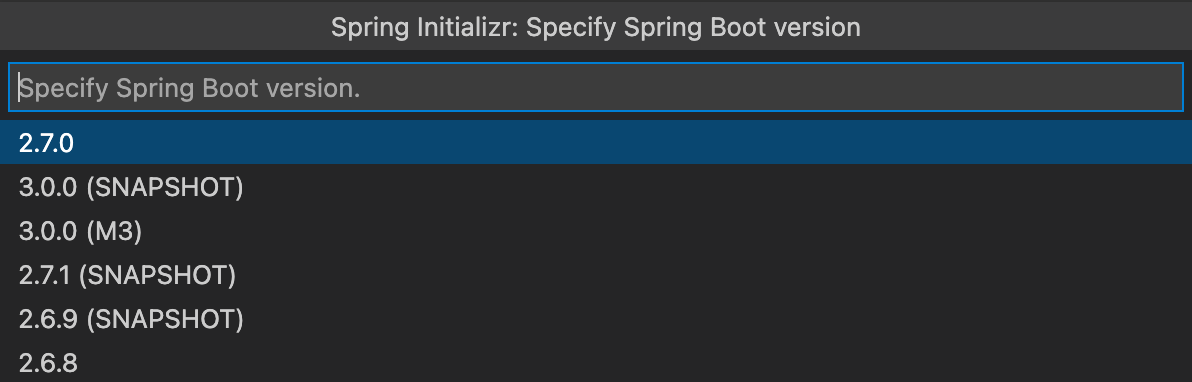
2-5. Spring Initializr: Specify project language
개발 언어 선택 (본 포스트에서는 Java 선택)
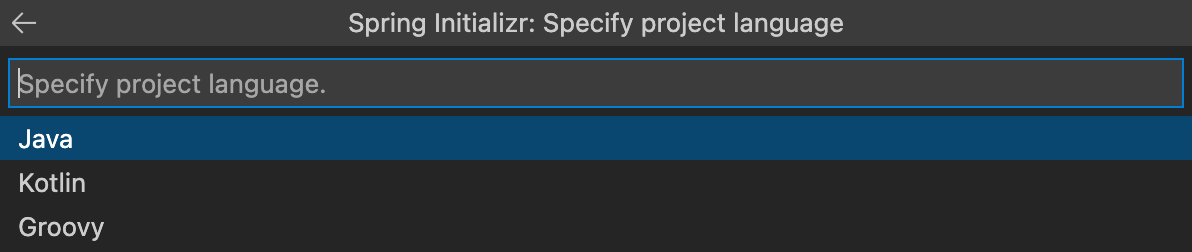
2-6. Spring Initializr: Input Group Id
Group ID 입력 (본 포스트에서는 dokbak.pjt 입력)

2-7. Spring Initializr: Input Artifact Id
Artifact ID 입력 (본 포스트에서는 testpjt 입력)

2-8. Spring Initializr: Specify packaging type
packaging type 선택 (본 포스트에서는 Jar 선택)

2-9. Spring Initializr: Specify Java version
Java 버전 선택 (본 포스트에서는 17 선택)
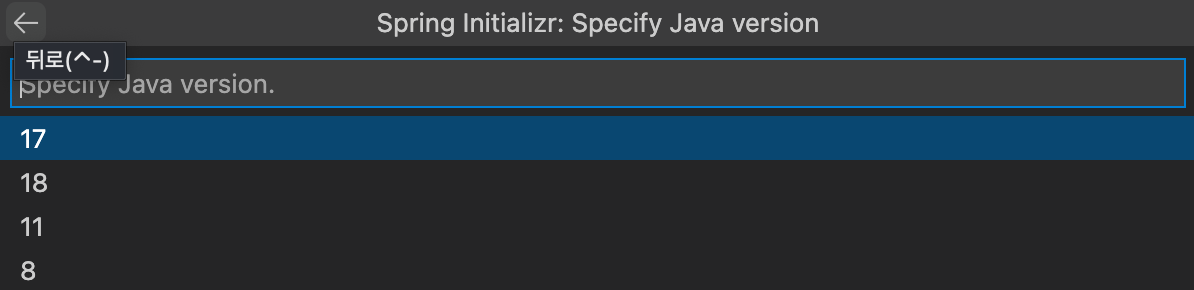
2-10. Spring Initializr: Choose dependencies
의존성 선택 (본 포스트에서는 미선택)
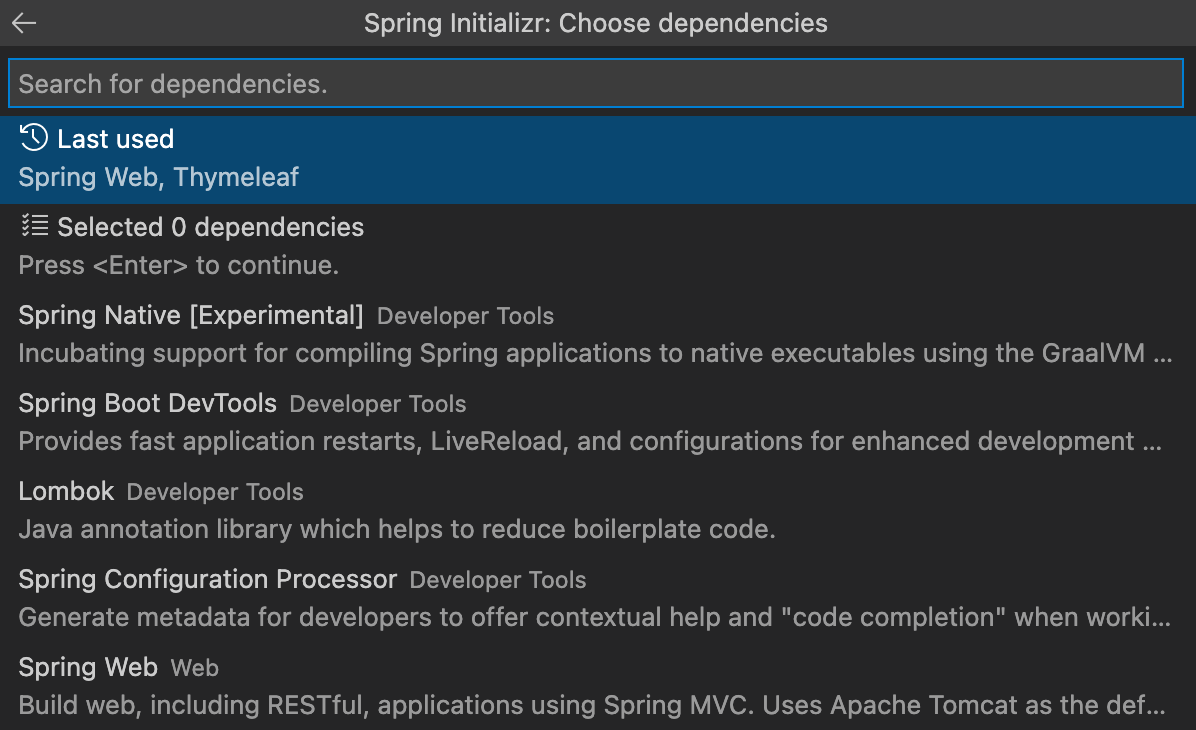
2-11. 프로젝트 생성
프로젝트를 저장할 패스를 지정해 저장하여 사용한다.
3. Spring Tool Suite 에서 시작
3-1. Create new Spring Starter Project 실행
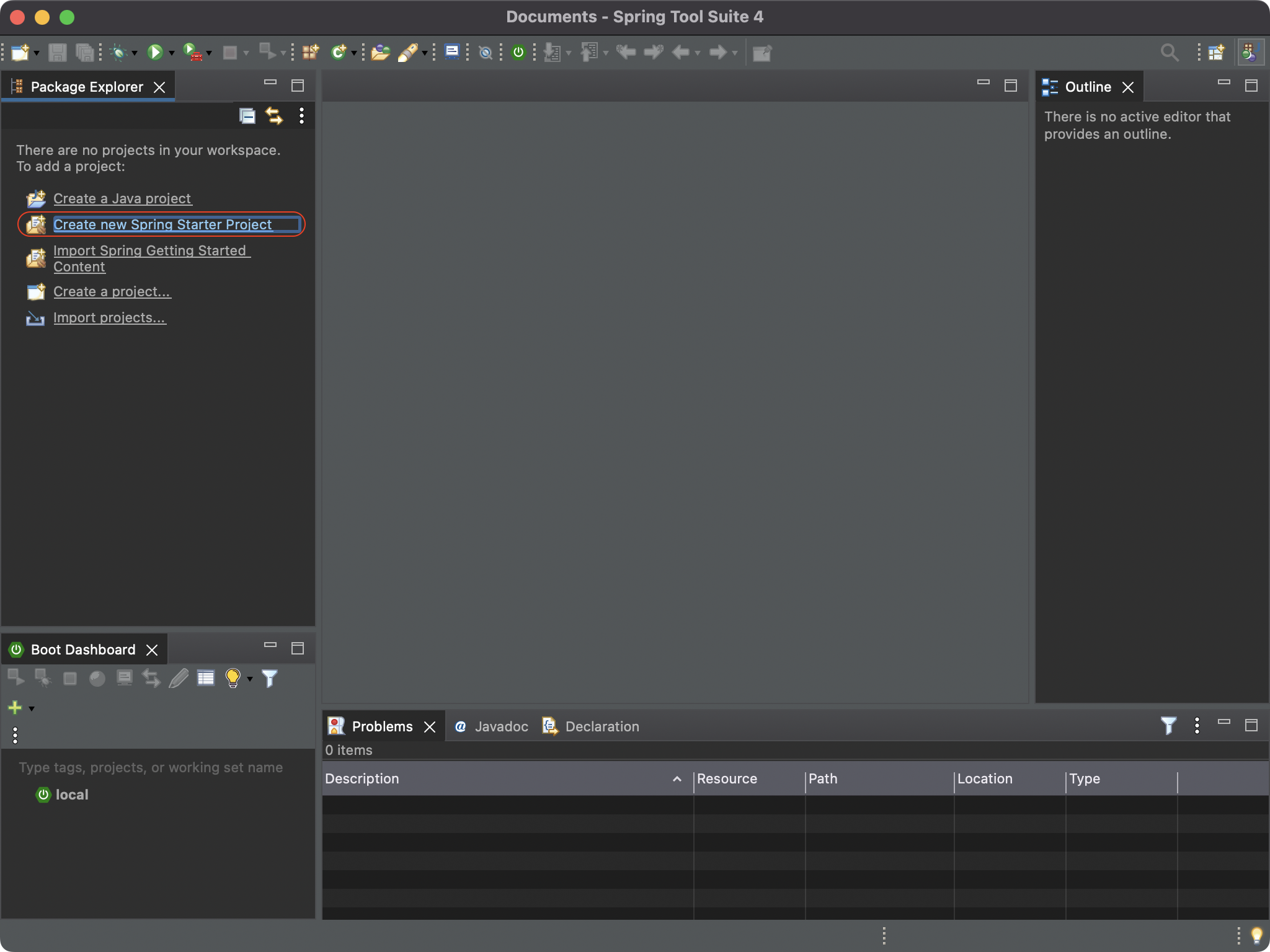
3-2. 프로젝트 구성 내용 및 메타 정보 입력
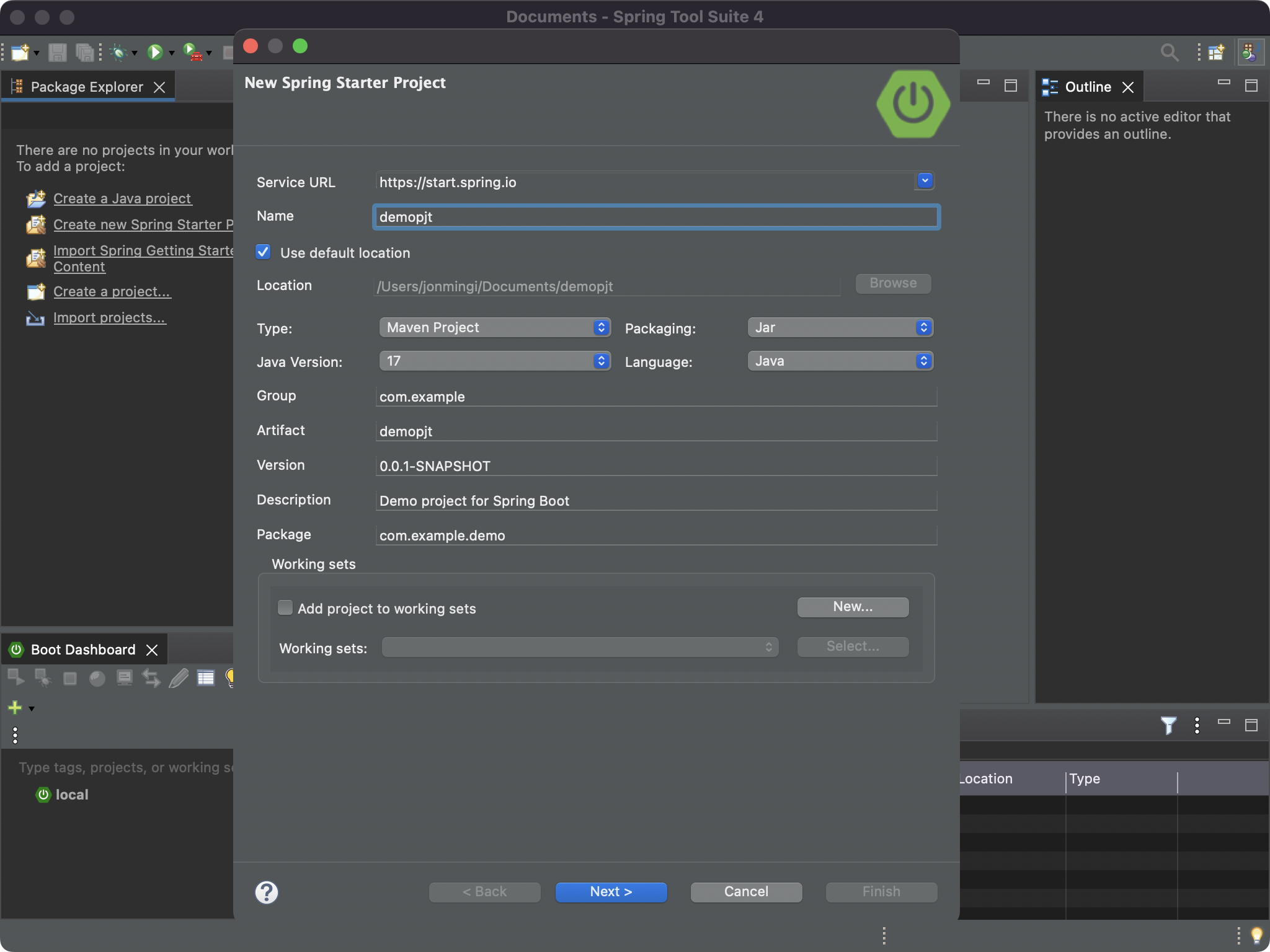
3-3. 의존성 설정
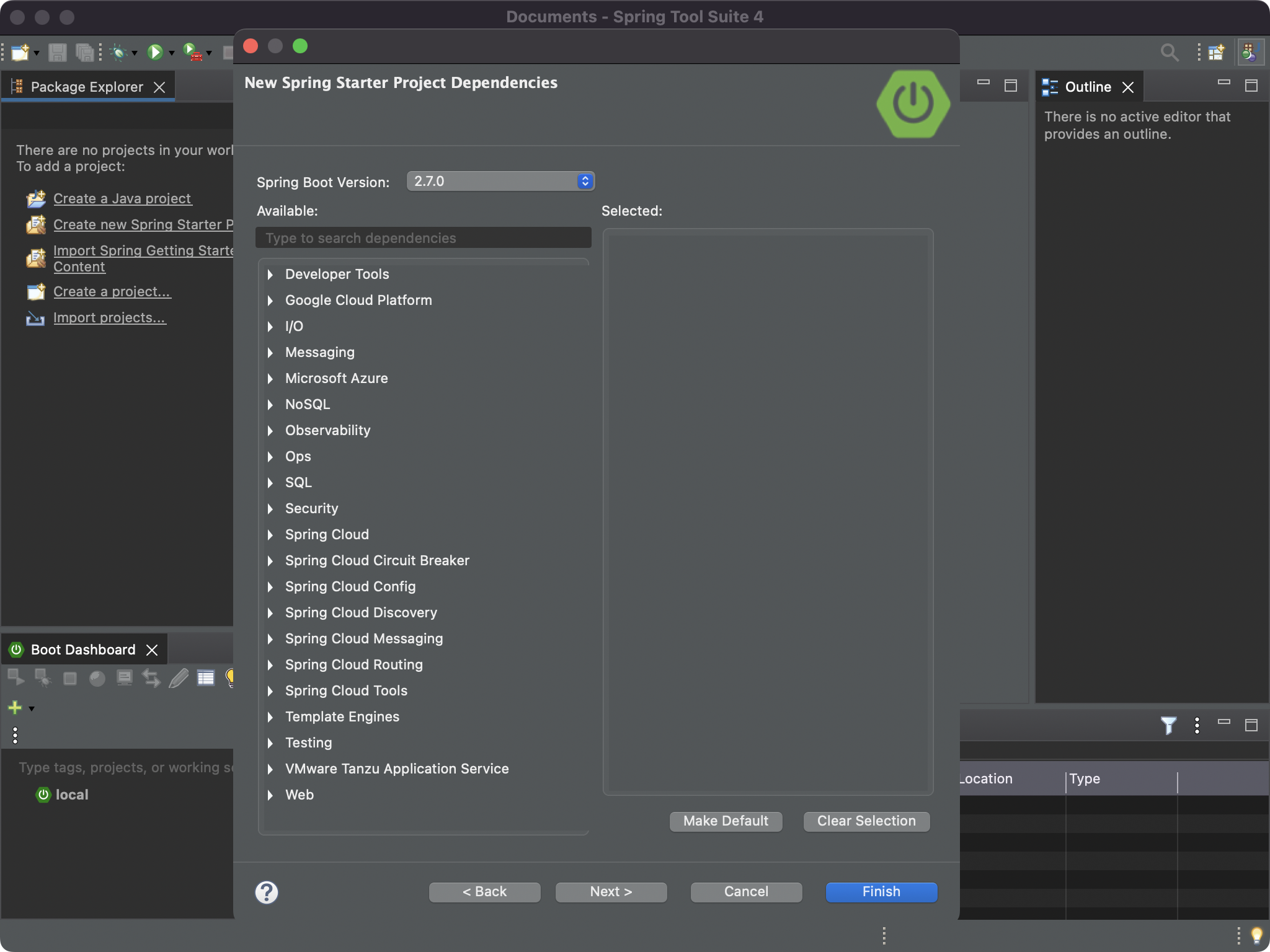
3-4. 설정 내용 확인 후 프로젝트 생성